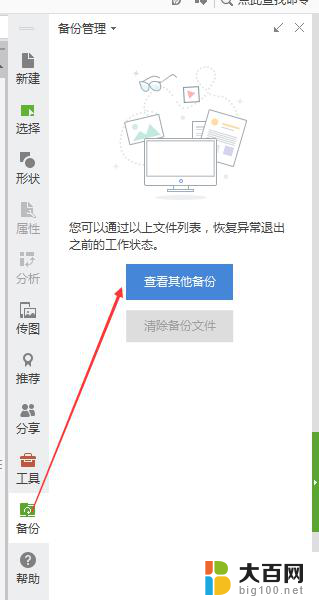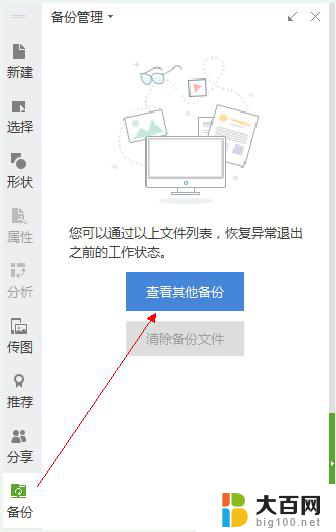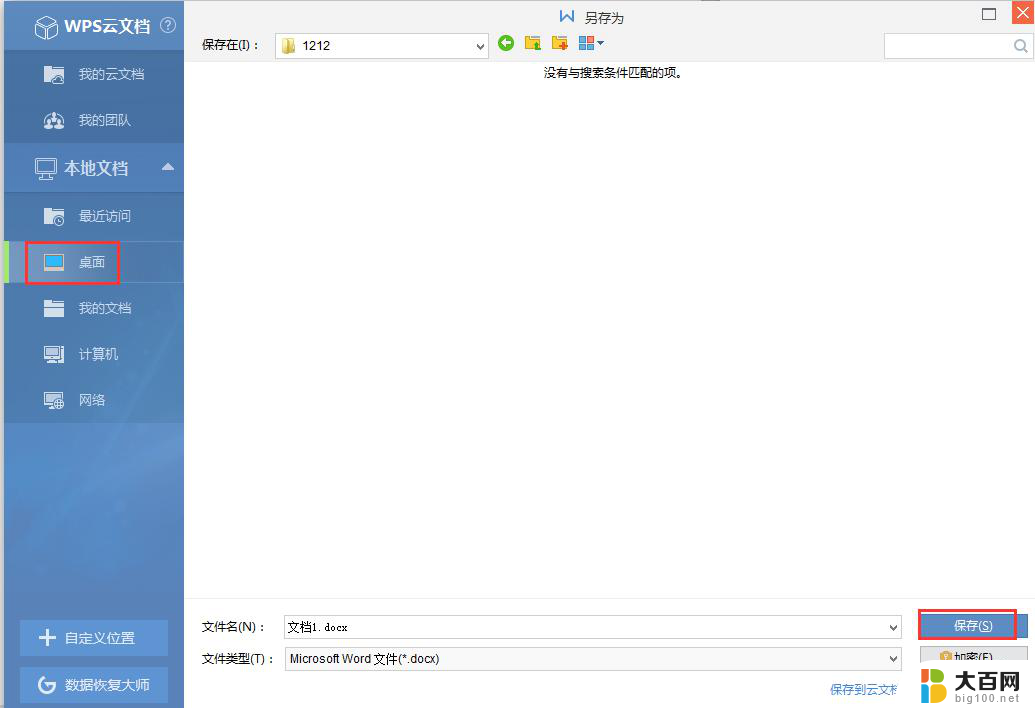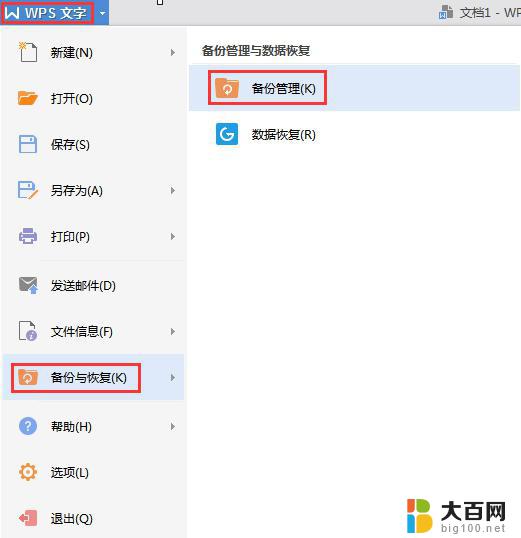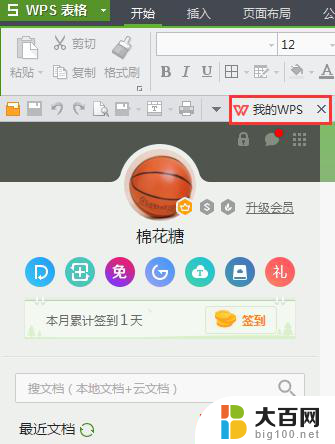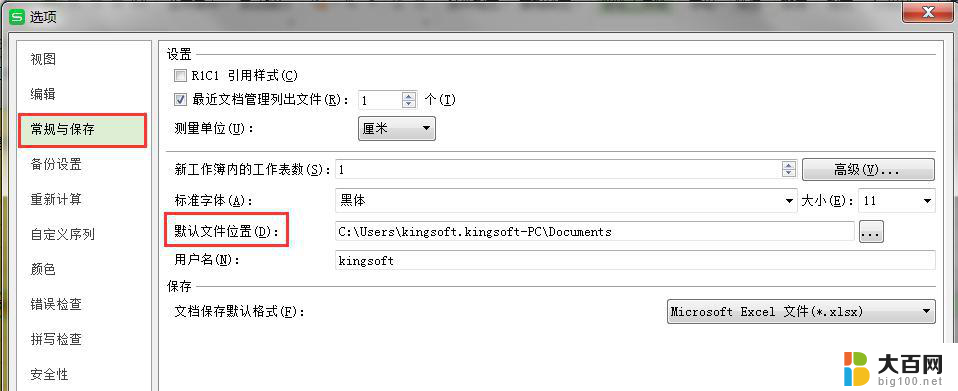wps如何查找我保存的文档在哪 wps如何查找我保存的文档在哪个文件夹
更新时间:2024-04-01 15:47:38作者:jiang
在日常办公中,我们经常使用wps来创建和编辑文档,有时候我们可能会遗忘我们保存的文档放在了哪个文件夹里。如何通过wps来查找我们保存的文档所在的文件夹呢?wps提供了一种简便的方式来帮助我们快速找到已保存文档所在的位置。接下来我们将介绍如何在wps中查找我们保存的文档所在的文件夹。

亲,建议到“云文档”找一下,可能保存到云文档中了。点击“我的wps-云文档”查看。
如果确定是保存在电脑本地的,建议按照文件名全盘搜索。或者到备份下找一下文件:
wps界面左上角“wps文字”- 备份与恢复 - 备份管理 ”,点击“查看其它备份”进入备份目录。
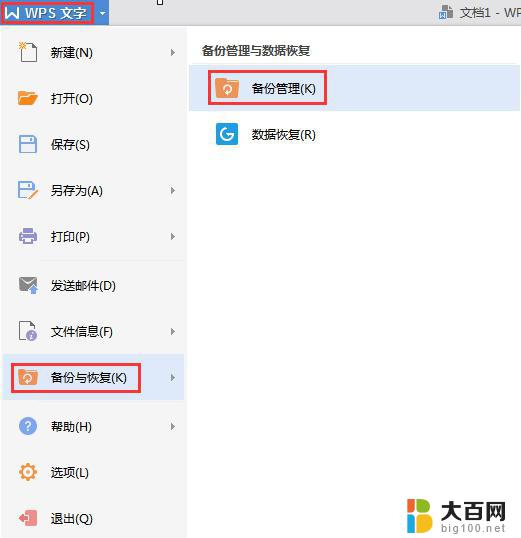

以上是关于如何查找我保存的文档在哪的全部内容,如果你遇到了同样的情况,可以参照小编的方法来解决,希望这些方法可以对你有所帮助。